Wie wir wissen, können große AIFF-Audiodateien schnell und einfach in komprimiertes Audio hoher Qualität wie M4A konvertiert werden, das für iTunes, einen iPod, ein iPhone oder andere Anwendungen bereit ist. Auf diese Weise ist es einfacher, das Problem zu beheben, dass AIFF-Audiodateien immer die verlustfreie Qualität und den großen Speicherplatz enthalten. Hier finden Sie das Tutorial, wie Sie große AIFF-Audiodateien mithilfe eines benutzerfreundlichen Tools-VideoSolo Video Converter Ultimate-auf Ihrem Mac oder Windows in komprimierte M4A-Dateien konvertieren können. Willst du eifrig wissen, wie das geht? Lesen Sie dann weiter, um es herauszufinden.
Konvertieren von AIFF-Audio in M4A unter Mac und Windows
VideoSolo Video Converter Ultimate ist ein All-in-One-Video-/Audiokonverter, der die Konvertierung von mehr als 200 gängigen Formaten wie MP4, MKV, AVI und Audioformaten wie MP3, AAC, AC3 usw. unterstützt. Die benutzerdefinierte Einstellung Wie der integrierte Video-Editor ist auch verfügbar, unabhängig davon, ob Sie die Video-oder Audiokonvertierung ausführen. Darüber hinaus können Sie mit VideoSolo die Batch-Video/Audio-Konvertierung durchführen, was eine große Hilfe ist.
Schritt 1.Laden Sie den VideoSolo Video Converter Ultimate herunter und starten Sie ihn
Klicken Sie auf die Schaltfläche oben, um ihn herunterzuladen, und öffnen Sie ihn, um in die Hauptoberfläche des Konverters zu gelangen.
Schritt 2.Importieren Sie Ihre AIFF-Audiodateien
Klicken Sie auf „+“, um Ihre AIFF-Dateien hochzuladen. Wenn Sie Zeit sparen möchten, können Sie den gesamten Ordner für die Stapelkonvertierung importieren.
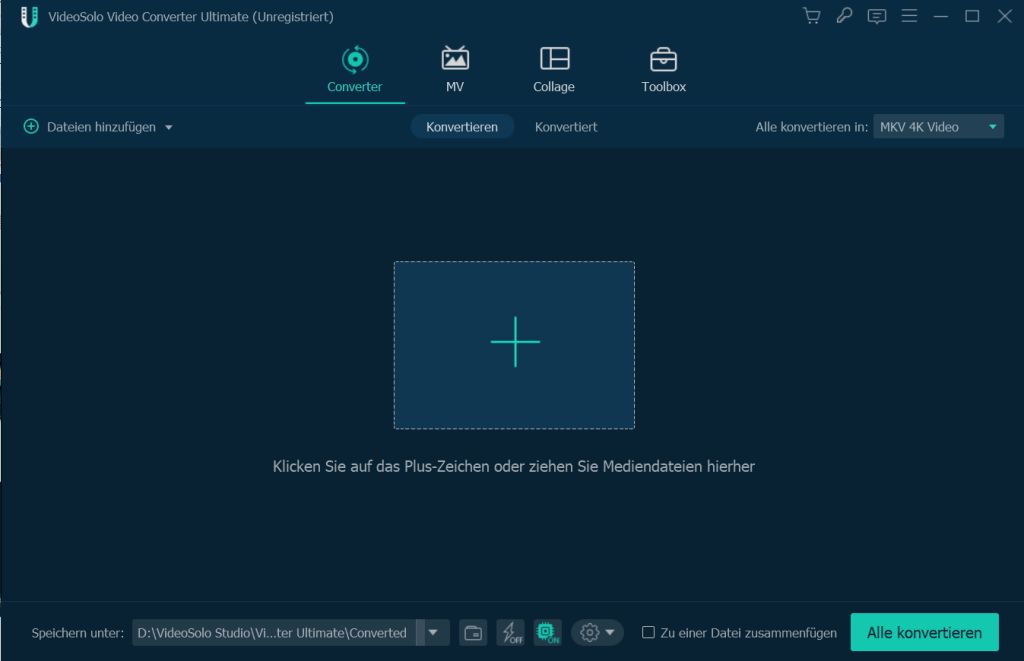
Schritt 3.Wählen Sie M4A-Formate aus
Klicken Sie oben rechts auf die Dropdown-Liste „Alle konvertieren in“ und gehen Sie dann zur Kategorie „Audio“. Suchen Sie direkt nach „M4A“ im Suchfeld unten links.
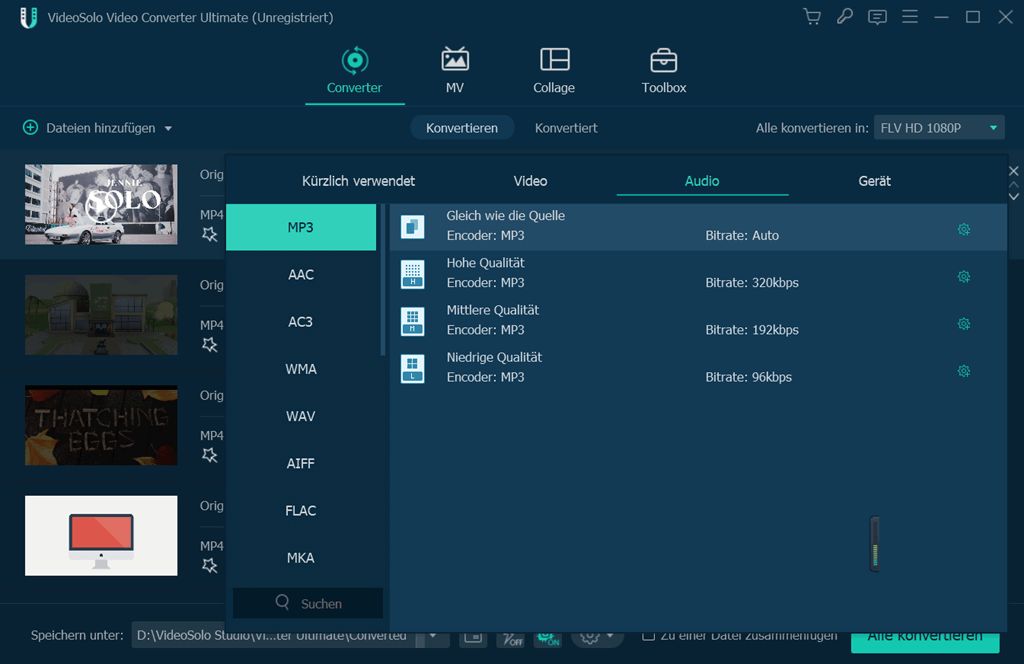
Wenn Sie Ihre Audiodateien anpassen möchten, klicken Sie auf das „Zahnrad“-Symbol in der Spalte, die Sie gerade ausgewählt haben. Sie können Samplerate, Kanäle usw. einrichten.
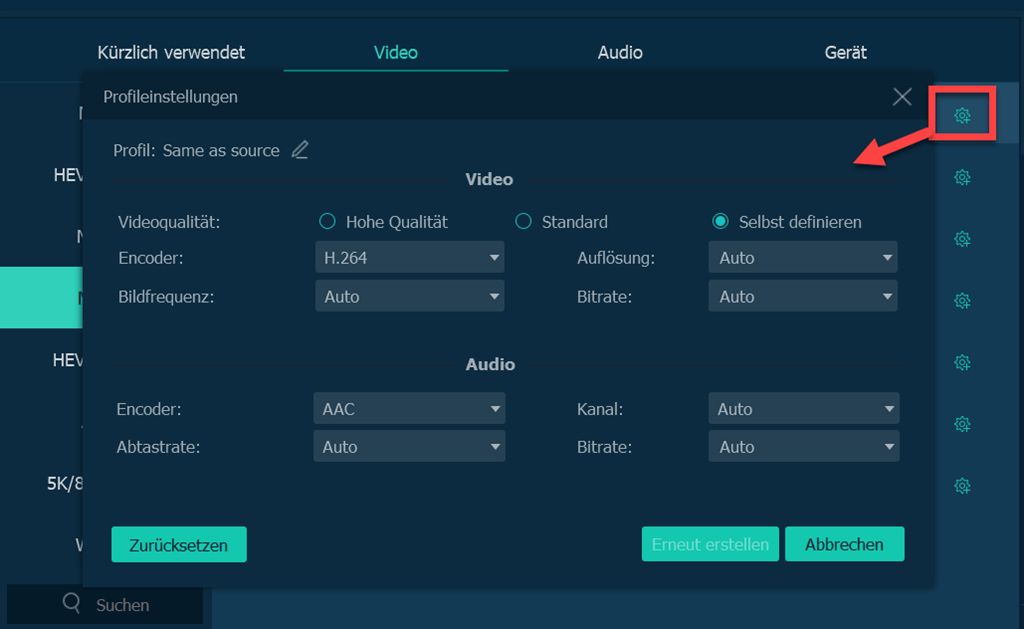
Schritt 4.Konvertieren von AIFF-Audiodateien in das M4A-Format
Vor der Konvertierung kann das Ziel geändert werden. Wählen Sie einen anderen Ordner aus, um Ihre konvertierten Dateien in der unteren Spalte zu speichern. Klicken Sie dann rechts auf „Alle konvertieren“, um die Konvertierung zu starten. Einige Minuten später können Sie die konvertierten M4A-Dateien abrufen.

Weitere Informationen zu AIFF Audio und M4A
1.Was sind AIFF und M4A?
AIFF(kurz für Audio Interchange File Format)ist ein Format, das 1998 von Apple Inc. entwickelt wurde und für das ein Audioformatstandard verwendet wird Speichern von Audiodaten für PCs und andere elektronische Audiogeräte. Die Erweiterung für AIFF lautet .aiff oder .aif. Sie wird immer zum unkomprimierten Speichern verwendet, sodass mehr Speicherplatz zum Speichern der Datei benötigt wird.
M4A ist eine Dateierweiterung für ein Audio, das mit Advanced Audio Coding(AAC) codiert ist, einem verlustbehafteten Komprimierungsformat. Die Erweiterung von M4A ist .m4a und steht für MPEG 4 Audio. Früher wurden komprimierte Audio-und Videodaten gespeichert.
2.Was ist der Unterschied zwischen AIFF und M4A?
AIFF belegt mehr Speicherplatz, da immer unkomprimierte Audiodaten gespeichert wurden Dateien, das wäre also ein Problem, wenn Sie so viele Audiodateien wie möglich speichern möchten. Im Gegenteil, das M4A-Dateiformat wird zum Speichern des komprimierten Dateiformats verwendet, dh es belegt weniger Speicherplatz, was für diejenigen gut ist, die große Fans von Audiodateien sind.
Darüber hinaus ist AIFF ein verlustfreies Format, dh alle Audioinformationen werden in der Datei gespeichert und nichts geht verloren. Im Gegenteil, M4A ist ein verlustbehafteter Komprimierungsalgorithmus, der die am wenigsten wichtigen Daten verwirft. M4A kann jedoch mehr Audiodateien als die AIFF-Datei speichern.
Haben Sie also, wie ich Ihnen gesagt habe, wie man AIFF in das M4A-Format konvertiert, eine allgemeine Vorstellung davon, wie dies unter Mac und Windows funktioniert? Ich denke, es ist sehr praktisch, weil Sie sich keine Sorgen um den Speicherplatz machen müssen. Hoffe euch gefällt der VideoSolo Video Converter Ultimate und genießt eure Zeit .Möchten Sie mehr über die Dateikonvertierung erfahren? Dann zögern Sie nicht, uns zu folgen.

 wpDiscuz
wpDiscuz